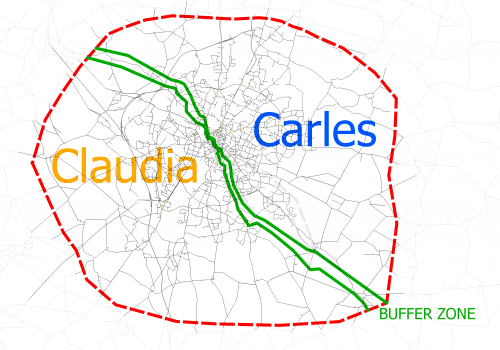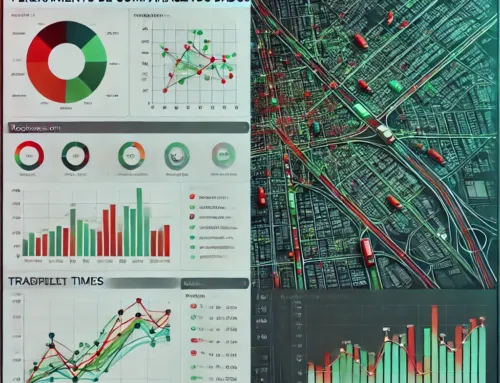Nota Técnica #15
Junho de 2016
Por Dimitris Triantafyllos
Ao lidar com grandes redes, particularmente quando se trabalha com prazos apertados ou em projetos complexos, pode ser útil ter várias pessoas trabalhando no mesmo modelo ao mesmo tempo. No Aimsun, a ferramenta Revisões torna a colaboração mais rápida e significa que toda a equipe pode trabalhar em um único arquivo, o que reduz os erros e a duplicação de esforços.
Aqui está um guia rápido para tirar o máximo proveito das Revisões:
Prepare a rede
A rede deve ter tantas áreas como revisões (e modeladores na equipe). Estas áreas precisam ser bem definidas e separadas por uma zona intermediária; esta zona intermediária ajuda a evitar a mudança de objetos que não estão em sua área, razão pela qual a zona intermediária deve incluir pelo menos dois nós.
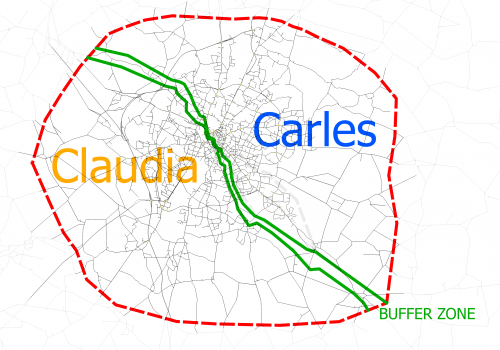 As áreas precisam ser bem definidas e separadas por uma zona intermediária
As áreas precisam ser bem definidas e separadas por uma zona intermediáriaCrie uma Revisão
Para criar uma nova Revisão, selecione Projeto < Nova Revisão:
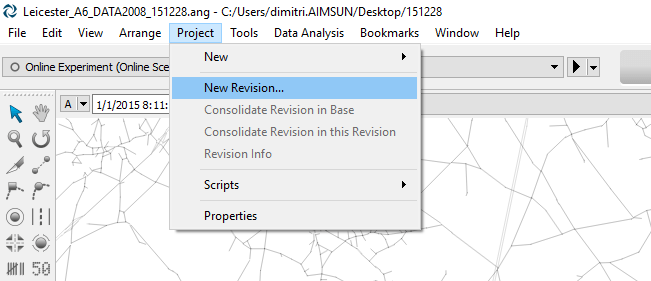 Para criar uma nova Revisão, selecione Projeto/Nova Revisão
Para criar uma nova Revisão, selecione Projeto/Nova RevisãoPara cada revisão, defina uma Nova ID Inicial. A ID de cada novo objeto criado na revisão começará com este número. Em nosso exemplo, o primeiro novo objeto criado na Revisão 1 ( chamada “Claudia”) tem ID 3.000.000, o segundo objeto tem ID 3.000.001, e assim por diante. Enquanto isso, na Revisão 2 (“Carles”), os novos IDs dos objetos começam todos com 5.000.000.
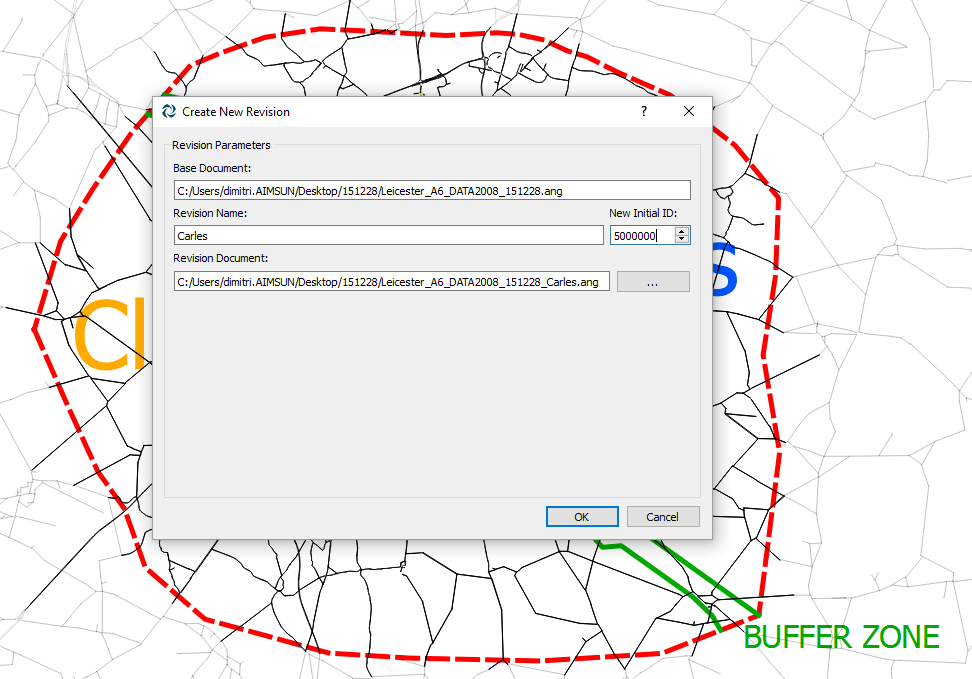 |
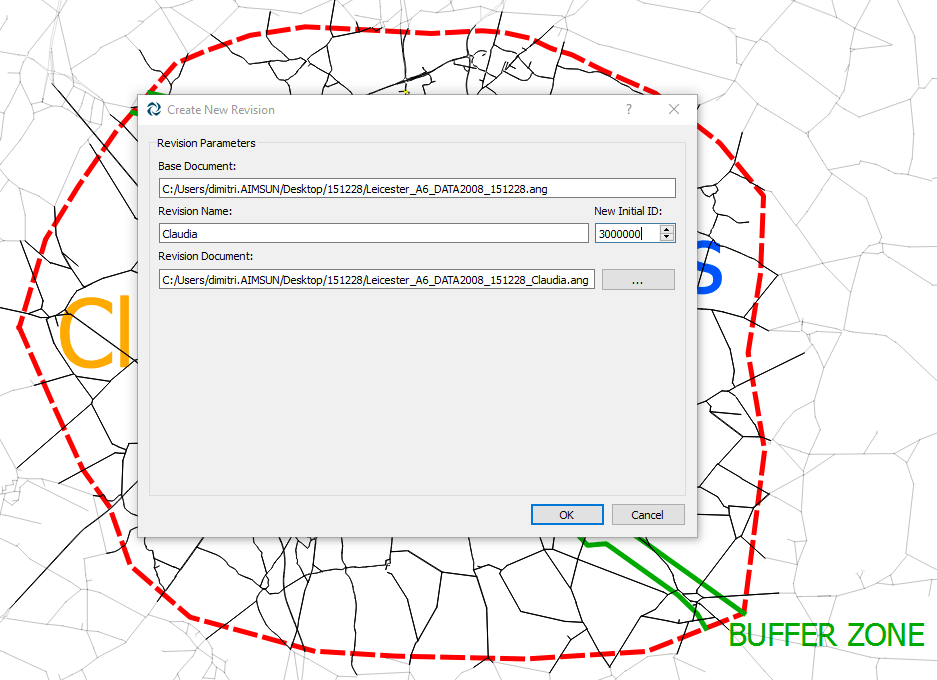 |
Clique para ampliar: Para cada revisão, defina uma Nova ID Inicial. Neste caso, ‘Carles’ (esquerda) e ‘Claudia’ (direita).
É importante que cada Revisão tenha um novo ID inicial diferente e que esses números sejam separados o suficiente para evitar ter objetos com o mesmo ID nas diferentes revisões. O mesmo vale para o nome do objeto: nomeie cada um deles (você pode usar os nomes dos membros da equipe como fizemos aqui – Claudia e Carles – ou apenas Revisão 1, Revisão 2 etc.) para que todos os objetos de todas as Regiões de Revisão tenham nomes diferentes.
Editar Revisões
Em cada revisão você pode editar, apagar e criar novos objetos como objetos de geometria (seções, nós, rotatórias…), faixas reservadas ou objetos de seção (detectores, controladores, pontos). Preste atenção especial a:
- Planos de controle
- Subrotas
- Linhas de Transporte Público
- Grupos semafóricos
- Demanda de tráfego
- Gerenciamento de tráfego
- Cenários
- Seções pertencentes a uma subrota ou a uma linha de transporte público
- Qualquer objeto que possa pertencer a outro objeto que afete toda a rede (e, portanto, as outras Regiões de Revisão)
Veja na janela Info Projeto/Revisão após concluir suas revisões para que você possa ver todas as mudanças que você fez em Objetos Adicionados, Objetos Alterados e Objetos Eliminados. Esta janela lhe mostrará se você editou ou excluiu acidentalmente um objeto fora de sua área de trabalho.
Mesclar Revisões
Uma vez feita toda a edição em cada revisão, o próximo passo é mesclar todas as revisões ao Modelo Base. Primeiro mescle uma Revisão (“Revisão 1”) com o Modelo Base, e depois mescle outra revisão (“Revisão 2”) com o arquivo mesclado (Revisão 1 + Modelo Base), e assim por diante.
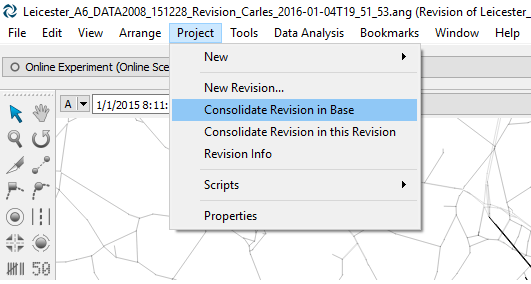 Mesclar todas as revisões do Modelo Base
Mesclar todas as revisões do Modelo BaseEsta ferramenta pode reduzir drasticamente o tempo que uma equipe de modelagem precisa para trabalhar em uma rede e, particularmente, torna-se própria para projetos complexos e de grande escala.